
Win11的任务栏托盘是用于显示系统图标和通知的重要组件,然而有时候会出现任务栏托盘中出现重复的图标,给用户带来不便和混乱。本文将介绍如何删除任务栏托盘中的重复图标,帮助您优化任务栏显示。我们将提供简单易懂的步骤和方法,让您能够轻松解决这个问题,并重新获得一个干净整洁的任务栏托盘。
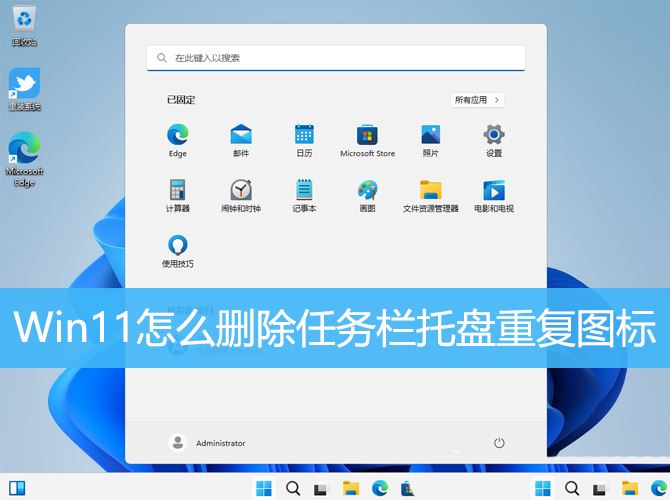
1、首先,按【 Win + X 】组合键,或【右键】点击任务栏上的【Windows开始徽标】,在打开的隐藏菜单项中,选择【运行】;
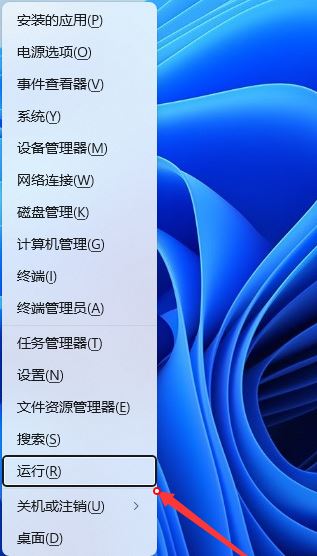
2、运行窗口,输入【regedit】命令,按【确定或回车】打开注册表编辑器;
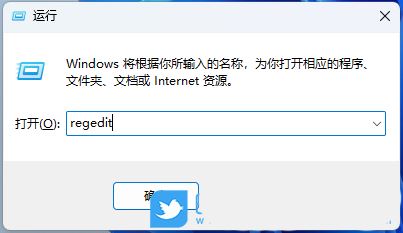
3、用户账户控制窗口,你要允许此应用对你的设备进行更改吗?点击【是】;
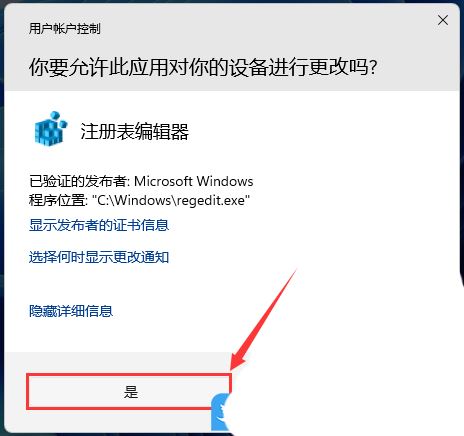
4、注册表编辑器窗口,依次展开到以下路径:
HKEY_CURRENT_USER\Control Panel\NotifyIconSettings
接着点击左上角【编辑 – 查找】,在【查找目标】输入想要删除的图标软件名称,然后点击【查找下一个】。例如我要删的是kook(这玩意每次更新都会整一个新的托盘图标出来),右键左侧数字灰色栏注册表删除即可。如要删除所有托盘图标,直接删除【NotifyIconSettings】下所有注册表即可。
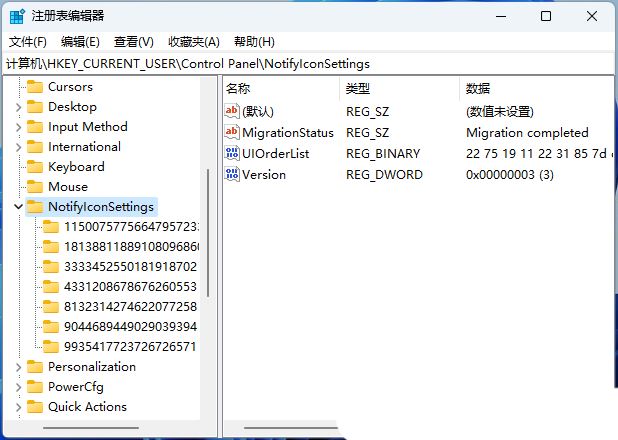
以上就是Win11怎么删除任务栏托盘重复图标的技巧,希望大家喜欢,请继续关注风君子博客。
相关推荐:
Win11任务栏系统托盘图标缓存怎么删除?
win11桌面快捷方式图标变白怎么办? win11应用显示白图标的解决办法
win11桌面软件图标很模糊怎么办? win11应用图标不清晰的解决办法

 支付宝扫一扫
支付宝扫一扫 微信扫一扫
微信扫一扫










最新评论